4 șabloane utile de raportare a reclamelor Facebook pentru a le analiza mai bine [2022]
Publicat: 2022-04-17Nu știu cine trebuie să audă asta, dar nu trebuie să vă personalizați coloanele de raportare Facebook Ads de fiecare dată când vă conectați.
(Aveam nevoie de ea. Lauren, de la nivel de intrare, abia la început, avea mare nevoie să audă asta.)
Fiecare secundă a zilei tale este valoroasă. Meriți să faci lucrurile mai ușor pentru tine.
Dacă petreci mai mult de 10 minute din fiecare zi, adunând, scăzând și personalizând coloane în managerul de anunțuri... există o modalitate mai bună.
Odată ce ați făcut munca inițială de a afla cum să raportați cu exactitate reclamele dvs. Facebook, munca grea s-a încheiat. Cu indicatorii cheie de performanță (KPI) în mână, suntem pe cale să vă facem viața mult mai ușoară.
Sunteți pe cale să înțelegeți clar cum funcționează raportarea reclamelor Facebook, de ce ar trebui să revizuiți periodic analiza publicității și cum să simplificați procesul cu șabloane.
- Care sunt beneficiile raportării reclamelor Facebook?
- Cum să obțineți cele mai bune patru șabloane de raport publicitar Facebook
- Raportarea reclamelor pe Facebook face ceva?
- Obțineți răspunsurile de care aveți nevoie din rapoartele publicitare Facebook
Primiți noi strategii publicitare Facebook direct în căsuța dvs. de e-mail în fiecare săptămână. 23.739 de persoane sunt deja!
Care sunt beneficiile raportării reclamelor Facebook?
Dacă difuzați reclame Facebook, aveți nevoie de analize de campanie. Iată ce puteți face cu rapoartele:
Monitorizați indicatorii cheie de performanță (KPI)
Ce obiective ți-ai stabilit pentru campaniile tale de reclame pe Facebook? Rapoartele vă pot ajuta să înțelegeți dacă le-ați atins cu succes sau dacă ați ratat marcajul. Cu rapoartele publicitare, puteți monitoriza KPI pentru orice, de la afișări și acoperire la implicare și clicuri la conversii în aplicație și în afara paginii.
Evaluați performanța campaniei
Cum arată tendințele campaniei dvs. de-a lungul timpului? Cu rapoartele publicitare Facebook, puteți vedea dacă anunțurile dvs. continuă să se îmbunătățească sau dacă performanța scade. De asemenea, vă pot ajuta să determinați ce este tipic pentru contul dvs. publicitar, astfel încât să puteți bugeta mai eficient.
Identificați modalități de optimizare a campaniilor
Doriți să obțineți rezultate mai bune din campaniile dvs. plătite? Rapoartele detaliate din Facebook Ads Manager pot identifica ce funcționează și ce nu. De la tipuri de campanii și evenimente de optimizare la public țintă și materiale creative, puteți obține informații valoroase și puteți optimiza anunțurile.
Cum să obțineți cele mai bune patru șabloane de raport publicitar Facebook
Indiferent dacă doriți date brute, diagrame vizuale sau comparații una lângă alta, Ads Manager are raportul pe care îl căutați. Iată patru tipuri de șabloane de rapoarte publicitare Facebook pe care să le adăugați fluxului de lucru.
Analiza Managerului de reclame
Când deschideți pentru prima dată Ads Manager, puteți vedea analize pentru toate campaniile actuale și anterioare. Puteți face clic pe filele pentru a vedea analize în funcție de campanie, set de anunțuri sau anunț. De asemenea, puteți utiliza opțiunile de filtrare pentru a seta un anumit interval de timp sau puteți căuta anumite nume de campanii sau seturi de anunțuri.
În mod implicit, Ads Manager afișează un set de coloane etichetate Performanță, care afișează date precum setările bugetului reclamelor Facebook, starea de livrare și strategia de licitare. Puteți utiliza meniul derulant Coloane pentru a alege o altă opțiune prestabilită, cum ar fi Performanță și clicuri sau Direcționare și creație.
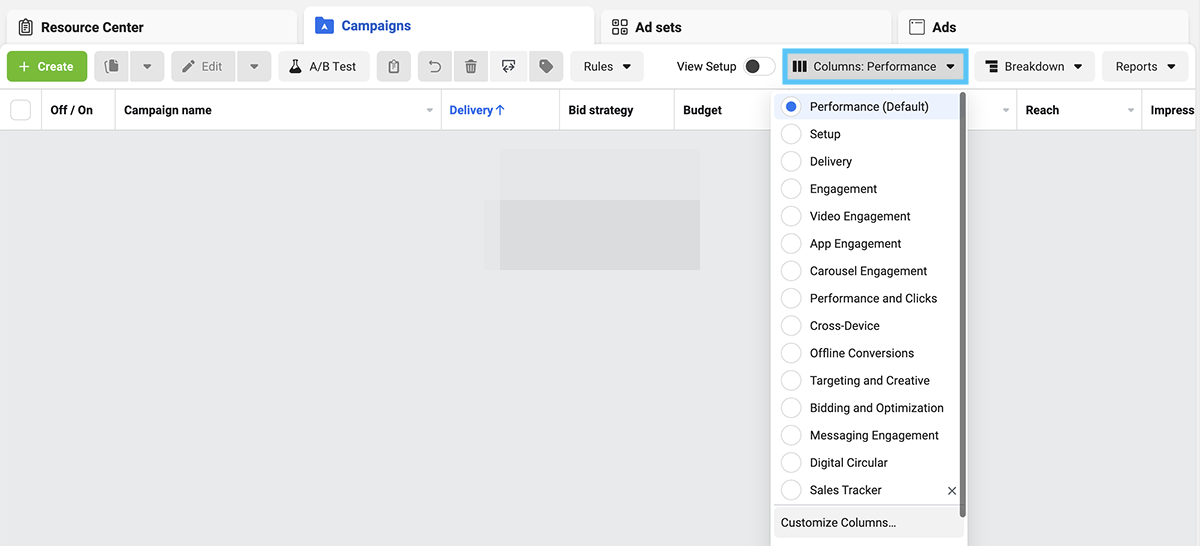
Deși aceste opțiuni prestabilite vă pot ajuta să accesați eficient datele reclamelor Facebook, este posibil să nu răspundă la întrebările unice pe care le are echipa dvs. despre performanța campaniei. Pentru a afișa datele de care aveți nevoie, alegeți opțiunea Personalizare coloane din meniul drop-down.
Apoi adăugați toate valorile de performanță pe care doriți să le urmăriți și trageți și plasați-le în ordinea optimă. De exemplu, este posibil să doriți să monitorizați valori precum rezultatele (care arată rezultatele care se potrivesc cu obiectivul și setările pe care le-ați selectat la crearea anunțului), costul pe rezultat, rata de clic (CTR), costul pe clic (CPC) și valoarea de conversie.
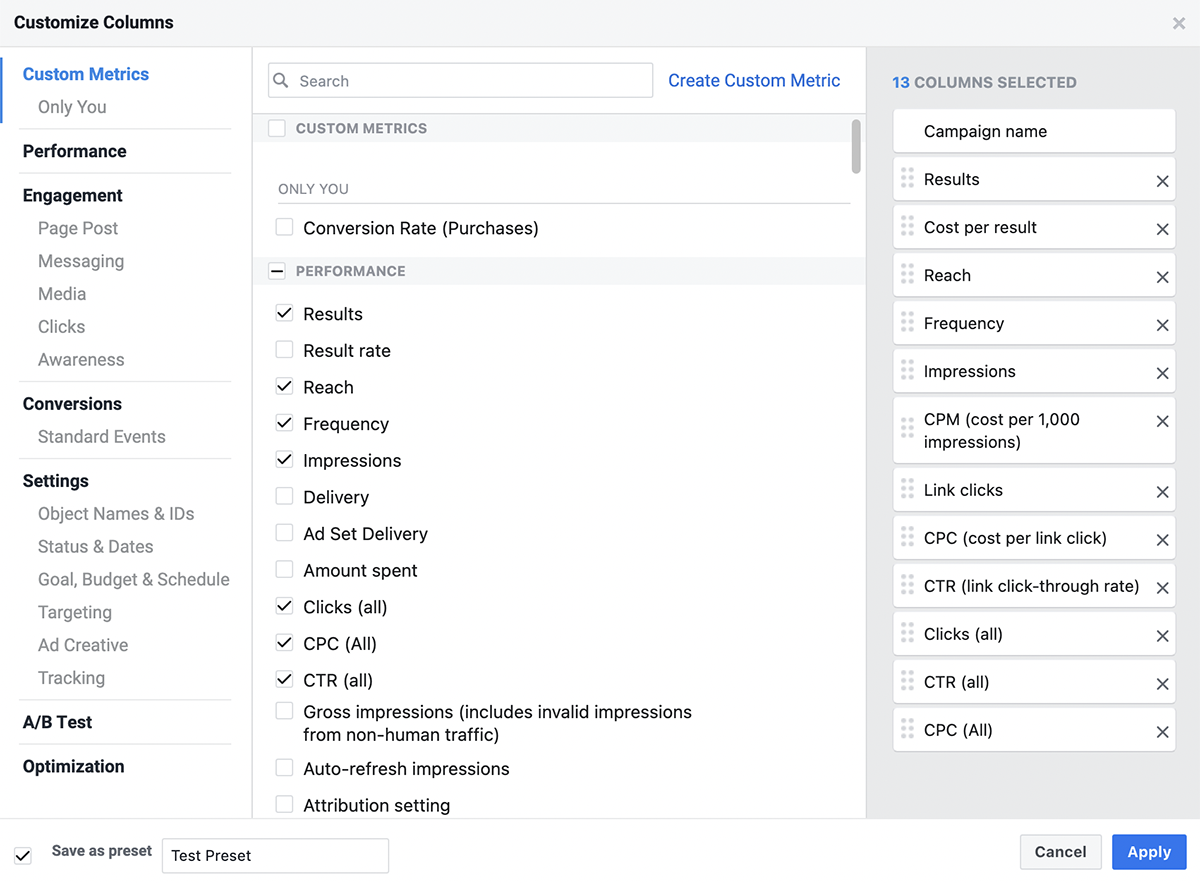
Apoi faceți clic pe caseta Salvare ca presetare, astfel încât să puteți reveni la aceleași setări de fiecare dată când deschideți Ads Manager. De asemenea, puteți da clic pe opțiunea Setați ca implicit din meniul drop-down Coloane pentru a vă asigura că vedeți întotdeauna cele mai relevante date de fiecare dată când deschideți Ads Manager.
Pentru a accesa rezultate mai detaliate, faceți clic pe butonul Defalcare și alegeți cum să filtrați datele. De exemplu, puteți vedea defalcări după date demografice, dispozitive, destinații de plasare și platforme. Aceasta înseamnă că puteți vedea cum au fost distribuite anunțurile dvs. în fluxul de știri, Povestiri și alte destinații de plasare. De asemenea, puteți vedea defalcări pe zi și oră sau după acțiunile utilizatorului.
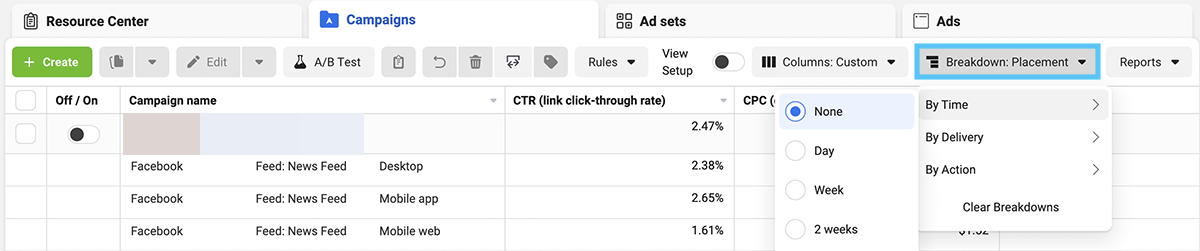
Rețineți că defalcările pot afișa valori numai pentru acțiunile în aplicație, cum ar fi acoperirea, afișările, implicarea și clicurile. Din cauza limitărilor de confidențialitate iOS 14, Managerul de anunțuri nu mai afișează defalcări pentru rezultate din afara site-ului, cum ar fi conversiile pe site-uri sau aplicații mobile.

Grafice Ads Manager
Datele brute vă pot ajuta să verificați performanța campaniei într-un anumit interval de timp. Dar atunci când doriți să vizualizați rezultatele în timp, să comparați rezultatele cu perioadele anterioare sau să identificați tendințele, graficele sunt esențiale pentru vizualizare.
Pentru a accesa datele vizuale pentru campaniile dvs. publicitare Facebook, bifați caseta de lângă campania, setul de anunțuri sau anunțul pe care doriți să îl examinați. Apoi, faceți clic pe pictograma „Vedeți diagramele” din partea de sus a barei laterale de editare din extrema dreaptă. Puteți vedea vizualizările diagramelor pentru performanță, date demografice, platformă și livrare. În fila de performanță, puteți personaliza valorile pe care le vedeți în diagramă făcând clic pe fila „Personalizat” din stânga jos.
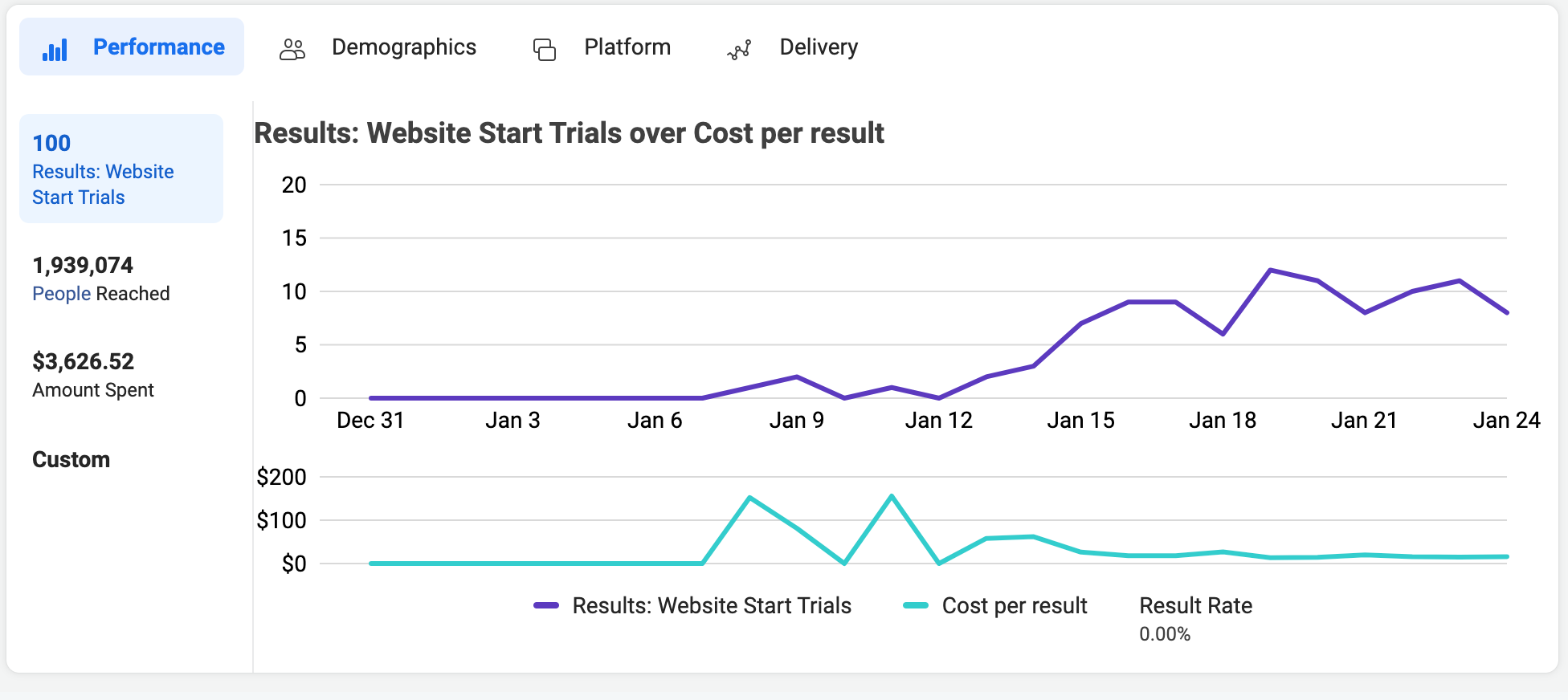
Apoi căutați modele. Acoperirea dvs. scade în timp sau costul pentru 1.000 de afișări (CPM) crește dramatic? Setul dvs. de anunțuri generează mult mai puține rezultate în comparație cu perioada anterioară? Dacă performanța campaniei tale scade în loc să se îmbunătățească, este timpul să începi să-ți optimizezi reclamele Facebook.
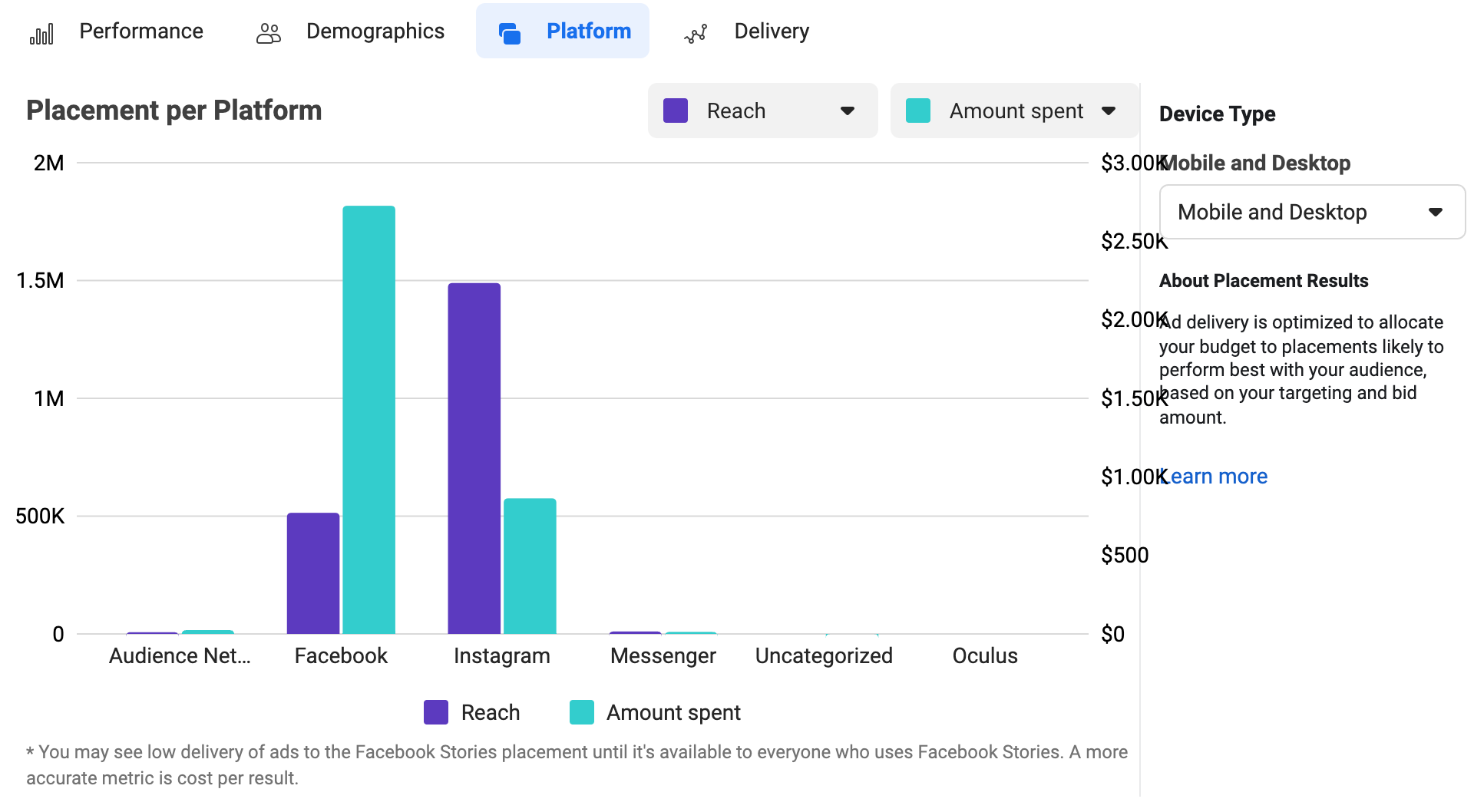
Ești curios despre destinațiile de plasare a reclamelor Facebook și datele demografice? Deși graficele Ads Manager nu oferă defalcări aprofundate, puteți obține o înțelegere de bază a modului în care Facebook v-a distribuit reclamele pe Facebook, Instagram, Messenger și alte platforme. Dacă datele demografice sau platformele nu se aliniază cu publicul țintă, poate fi necesar să utilizați direcționarea detaliată pentru a ajunge la un public mai relevant.
Raportarea reclamelor
Când doriți să comutați între date și diagrame fără probleme și să descărcați rapoarte de performanță pentru a le partaja echipei dvs., utilizați rapoartele Ads Manager. Există două moduri de a accesa rapoartele de reclame Facebook:
- Faceți clic pe butonul Rapoarte din dreapta în Managerul de anunțuri și fie exportați tabelul curent, fie creați un raport personalizat, fie alegeți un raport prestabilit din meniul drop-down.
- Accesați direct Raportarea anunțurilor și alegeți unul dintre șabloanele de rapoarte disponibile.

După ce vă aflați în Managerul de anunțuri, puteți utiliza opțiunile de personalizare pentru a modifica valorile afișate în tabel sau puteți alege defalcări pentru a organiza datele. De asemenea, puteți comuta între vizualizările tabel pivot, diagramă de tendințe sau grafic cu bare pentru o procesare mai ușoară.
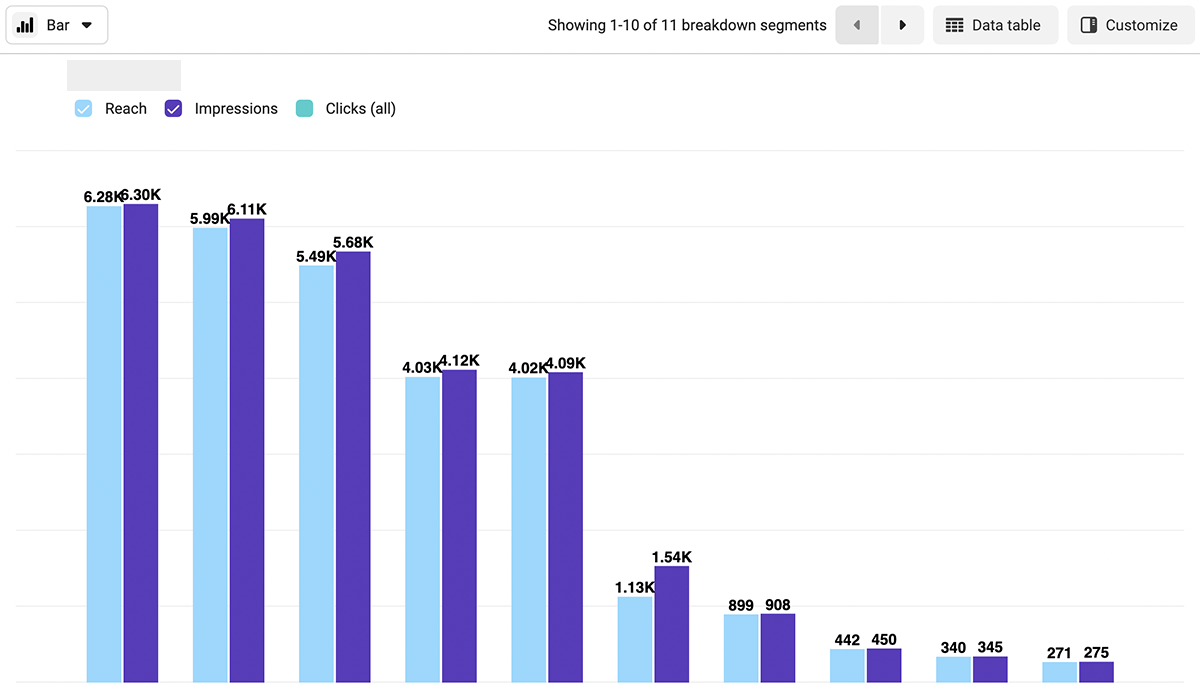
Dacă nu identificați defecțiunile dorite în lista de opțiuni disponibile, puteți crea o defalcare personalizată pentru echipa dvs. Selectați filtre în procesul de creare a defalcării personalizate pentru a crea segmente care vă ajută să obțineți o perspectivă mai profundă asupra performanței campaniei dvs.

După ce ați creat o vizualizare care conține datele de care aveți nevoie pentru a analiza performanța campaniei, o puteți salva în contul dvs. de Raportare anunțuri pentru acces rapid. De asemenea, puteți exporta rapoarte ca fișiere Excel sau imagini pentru a le prezenta echipei dvs. Ca alternativă, puteți trimite un link către raportul dvs. pentru ca alții să-l vadă.
Cu Raportarea anunțurilor, puteți gestiona și actualiza cu ușurință rapoartele, astfel încât să puteți examina eficient performanța campaniei. De asemenea, puteți partaja cele mai utile rapoarte cu colegii care au acces la Managerul de anunțuri al organizației dvs.
Raportarea creativității
Dacă testați mai multe reclame sau experimentați cu noi iterații pe materiale existente, atunci instrumentul de raportare creativ de la Facebook vă poate ajuta. Acest instrument oferă o imagine de ansamblu asupra performanței reclamelor și evidențiază automat reclamele cu cele mai bune și cele mai proaste rezultate.
Puteți identifica cele mai bune și cele mai proaste reclame pe baza unei varietăți de valori, de la costul pe rezultat sau rentabilitatea achiziției a cheltuielilor publicitare (ROAS) până la CTR sau acoperire. De asemenea, puteți compara rezultatele pe baza conversiilor personalizate pe care le-ați creat pentru pixelul dvs. Facebook în Managerul de evenimente.
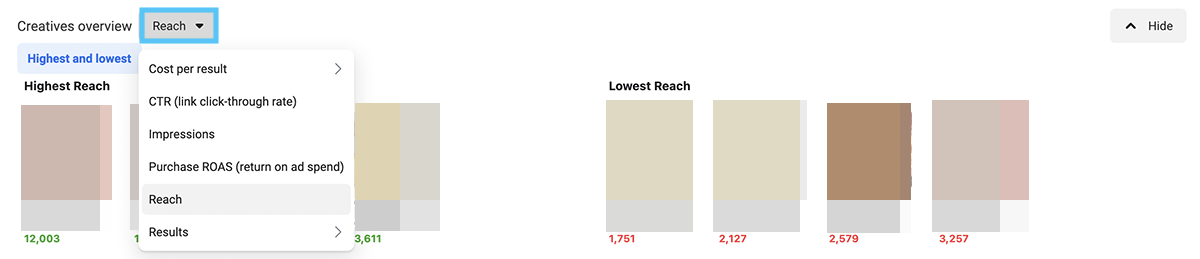
Folosind aceste comparații vizuale, puteți lua rapid decizii cu privire la reclamele organizației dvs. Vă puteți da seama ce reclame Facebook să scalați, care necesită mai multe teste și care necesită noi iterații. De asemenea, puteți identifica reclamele care ar fi cel mai bine să înceteze difuzarea.

Instrumentul de raportare creativ de la Facebook oferă, de asemenea, tabele, diagrame și defalcări axate pe creație, care sunt similare cu instrumentele încorporate ale Managerului de anunțuri. Aceasta înseamnă că puteți vizualiza diagrame, puteți răsfoi tabelele salvate și puteți utiliza defalcări pentru a vă analiza reclamele.
Raportarea reclamelor pe Facebook face ceva?
Rapoartele tale arată că reclamele tale de pe Facebook nu îndeplinesc KPI-urile tale? Se pare că campaniile tale au performanțe slabe, indiferent de ceea ce faci?
În anumite cazuri, este posibil ca rapoartele dvs. de reclame Facebook să nu aibă toate răspunsurile de care aveți nevoie. În schimb, problema poate proveni din rapoarte împotriva reclamelor dvs. de pe Facebook sau a paginii dvs. de Facebook.
Utilizatorii Facebook pot raporta reclame din orice motiv, dar cele mai frecvente plângeri sunt subiectele sensibile și direcționarea proastă. De-a lungul timpului, prea mult feedback negativ poate determina Facebook să-ți elimine anunțul de pe platformă.
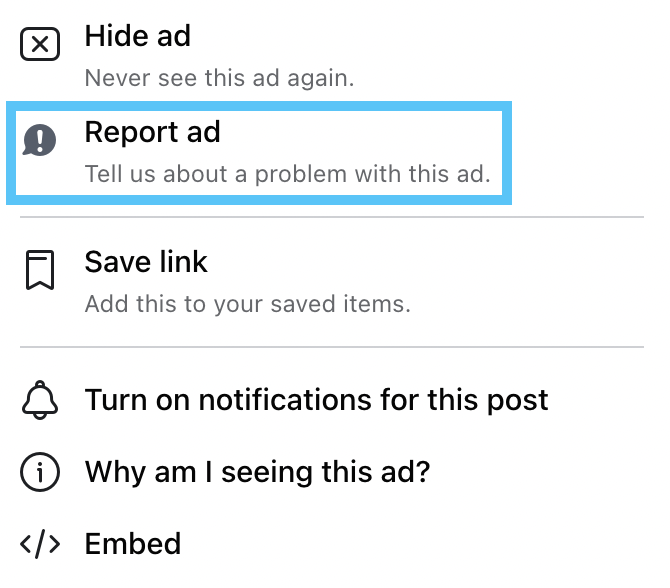
Feedback-ul negativ pe pagina dvs. de Facebook sau în magazinul dvs. Facebook poate compromite, de asemenea, performanța contului dvs. publicitar. Meta a confirmat că, dacă o companie primește feedback negativ excesiv pe Facebook, anunțurile sale se pot confrunta cu restricții de livrare.
Este esențial să mențineți calitatea conținutului dvs. plătit și organic și să construiți campanii publicitare bine direcționate. Dar dacă bănuiți că pagina dvs. a primit o mulțime de feedback negativ, puteți verifica calitatea contului dvs. de Facebook și puteți rezolva problemele restante.
Obțineți răspunsurile de care aveți nevoie din rapoartele publicitare Facebook
De la tendințele campaniei până la rapoartele creative, instrumentele de raportare a reclamelor Facebook au toate datele de care aveți nevoie pentru a urmări performanța socială plătită. Cu îndrumarea unei agenții de reclame Facebook cu experiență, puteți obține informații avansate și puteți lua decizii mai inteligente cu privire la campaniile dvs. publicitare și strategia socială plătită.
